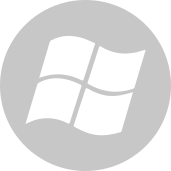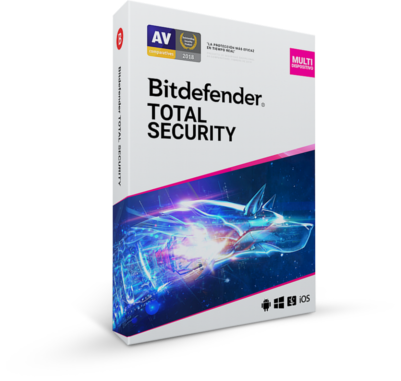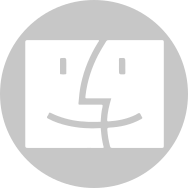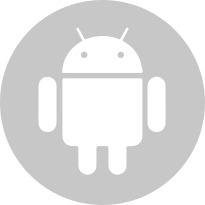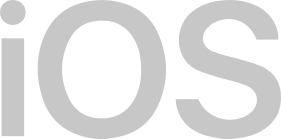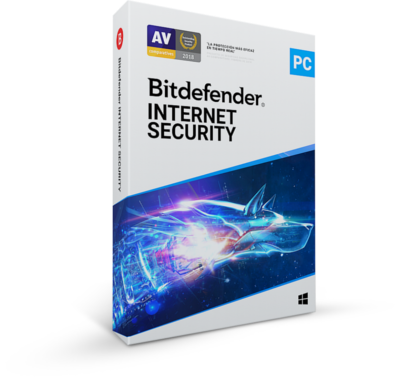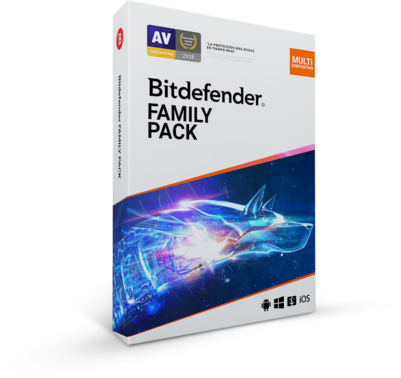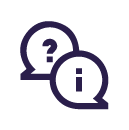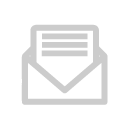Preguntas Frecuentes
Para realizar una compra en esta tienda primero ingrese al home, seleccione el producto que desea haciendo clic en COMPRAR, y siga los pasos de check out que se mostrarán en su pantalla.
Verifique en su correo su bandeja de entrada, carpeta de correo no deseado. Debería haberte llegado un correo desde: “Tienda Bitdefender”.
En caso de no encontrar este correo, escríbenos a [email protected] y nuestro equipo verificará y reenviará tu licencia en la brevedad posible.
Ingrese en el siguiente enlace y siga la guía paso a paso para Activar o Cancelar su renovación automática. https://www.bitdefender.es/consumer/support/answer/32070/
Si, en Bitdefender puedes utilizar un código nuevo para renovar una subscripción que ya poseas siempre que el código sea para el mismo producto.
Si, si activas una licencia antes de la caducidad de otra que ya posees, el tiempo de la nueva licencia se puede sumar a la ya activa, siempre que estas sean para el mismo producto.
Es una excelente forma de aprovechar nuestras ofertas durante el año y ahorrar.
Para activar su licencia ingrese a Bitdefender Central y active la suscripción del producto que adquirió con el código que recibió al realizar su compra.
Si desea un instructivo más detallado le compartimos una lista de pasos para activar su licencia de Bitdefender.
1. Inicie sesión en su cuenta de Bitdefender Central. Si no tiene una cuenta todavía, regístrese para obtener una.
2. Si no tiene una suscripción activa en su cuenta Central, tan pronto como inicie sesión, se le pedirá que active su nueva suscripción o que compre Bitdefender. Haga clic en Activar una suscripción.
Si ya hay otra suscripción activa en su cuenta de Central, haga clic en el panel Mis suscripciones, ubicado en el lado izquierdo de la ventana. A continuación, haga clic en + Activar con código.
3. Escriba el código en el campo correspondiente.
NOTA: El correo electrónico se recibe solamente al completar la compra. Si ya ha activado este código y su producto ha caducado, necesita comprar un nuevo código.
4. Haga clic en ACTIVAR para continuar.
NOTA: Si recibe el mensaje “este código ya ha sido utilizado” al ingresar su código de activación, por favor, verifique el apartado Mis Suscripciones en su cuenta de Central y verifique si su suscripción ya ha sido activada en su cuenta.
5. Seleccione en la lista siguiente cómo desea usar el código, luego haga clic en ACTIVAR. Por ejemplo, puede optar por agregar una suscripción separada o extender la suscripción actual.
6. Su suscripción ya está activada!
No tiene que escribir este código de activación nuevamente al instalar los productos de Bitdefender desde esta cuenta.
1. Inicie sesión en Bitdefender Central.
• Si aún no ha iniciado sesión en Central, se le solicitará que lo haga. Escriba su dirección de correo electrónico y contraseña para Central y haga clic en INICIAR SESIÓN.
• Si no tiene una cuenta de Central, haga clic en CREAR CUENTA y, a continuación, complete el proceso de registro.
2. Acceda a Mis dispositivos y, a continuación, haga clic en + Instale productos Bitdefender en sus dispositivos.
3. Aparecerá una nueva ventana. Elija Security y luego haga clic en Este dispositivo para instalar Bitdefender en su PC actual.
• Para instalar Bitdefender en otro dispositivo, haga clic en Otros dispositivos. Puede elegir copiar al portapapeles el enlace de descarga o enviar enlace de descarga. Introduzca la dirección de correo electrónico del destinatario y haga clic en ENVIAR para enviar el enlace de descarga por correo electrónico.
4. Espere a que finalice la descarga y, a continuación, ejecute el instalador.
5. Primero se actualiza el paquete de instalación y luego aparece el asistente de configuración. Descargar los archivos de instalación puede llevar un buen rato, especialmente con conexiones a internet lentas.
6. Seleccione el idioma en el que desea que se instale el producto.
7. Haga clic en INSTALAR para confirmar sus preferencias y comenzar la instalación. Espere a que la instalación se complete.
8. Ahora se le preguntará si desea realizar un análisis de su dispositivo para asegurarse de que sea seguro. Durante este paso, Bitdefender analizará las áreas críticas del sistema. Haga clic en Iniciar análisis del dispositivo para ponerlo en marcha. Cuando haya finalizado el análisis, haga clic en Abra la interfaz de Bitdefender.
• Como alternativa, si no desea realizar el análisis, simplemente haga clic en Omitir.
9. En la ventana de Primeros pasos puede ver la información relativa a su suscripción activa. Haga clic en FINALIZAR para acceder a la interfaz de Bitdefender.
Su producto Bitdefender ya está instalado y activado.
1. Inicie sesión en su cuenta de Bitdefender Central. Si no tiene una cuenta todavía, regístrese para obtener una.
• Antes de instalar Bitdefender Antivirus para Mac, asegúrese de tener una suscripción Bitdefender Antivirus para Mac activa en su cuenta de Bitdefender Central, para que el producto que instalará pueda sincronizar la validez de su cuenta.
2. Seleccione el panel Mis dispositivos.
3. En la ventana Mis dispositivos, haga clic en + Instale productos Bitdefender en sus dispositivos.
4. En la ventana que se abrirá, haga clic en Security y luego haga clic en Este dispositivo.
NOTA: Si desea proteger Otros dispositivos, seleccione esta opción (de esta manera se enviará un correo electrónico con el kit de instalación a la dirección de correo electrónico que elija).
5. El ejecutable se descargará en su sistema dentro de la carpeta Descargas. Haga doble clic en el archivo bitdefender con la extensión .pkg y siga las instrucciones en pantalla. Haga clic en Continuar.
6. A continuación, se le guiará por los pasos necesarios para instalar la seguridad en su Mac. Haga clic en Continuar.
7. Para proseguir con la instalación, tendrá que aceptar los términos del Acuerdo de suscripción del software.
8. Seleccione el disco en el que desea instalar el software de Bitdefender y, a continuación, haga clic en Continuar. Después de eso, seleccione Instalar.
9. Cuando se le solicite, escriba su nombre de usuario y contraseña y, a continuación, haga clic en Install software.
10. Aparecerá una pequeña ventana y Bitdefender Antivirus para Mac se descargará e instalará automáticamente en su Mac.
La instalación ahora se finalizó en macOS Yosemite, El Capitan y Sierra. Si tiene High Sierra o posterior refiera al siguiente enlace para ver los pasos adicionales según su versión de MacOS https://www.bitdefender.es/consumer/support/answer/14219/
Bitdefender Mobile Security & Antivirus funciona en cualquier dispositivo con Android 5 y superior. Para instalar la aplicación, puede elegir uno de los métodos que se describen a continuación.
Desde Google Play Store
1. Abra la app Google Play.
2. Busque Bitdefender Mobile Security.
3. Seleccione la app.
4. Toque el botón INSTALAR.
5. Una vez finalizada la instalación, abra la app e inicie sesión en su cuenta de Central.
Desde Bitdefender Central
1. En su dispositivo móvil, acceda a Bitdefender Central.
2. Inicie sesión en su cuenta de Central.
3. Toque el icono de la esquina superior izquierda de la pantalla y, a continuación, seleccione Mis dispositivos.
4. En la ventana Mis dispositivos, toque el icono + Instale productos Bitdefender en sus dispositivos.
5. Seleccione Security en la lista y, a continuación, toque Este dispositivo.
6. En la pantalla de Google Play, toque INSTALAR.
7. Una vez finalizada la instalación, abra la app e inicie sesión en su cuenta de Central.
Para instalar Bitdefender Mobile Security for iOS en su dispositivo, siga los pasos que se exponen en este artículo.
Instalación desde la App Store
La manera más fácil para descargar Bitdefender Mobile Security para iOS es utilizando la tienda de Apple App Store:
1. Busque Bitdefender Mobile Security en App Store, localice la aplicación, y descárguela en su dispositivo.
2. Abra la app, toque sobre el círculo localizado al lado de Acuerdo de suscripción del usuario final y seleccione Continuar.
3. Tendrá que iniciar sesión en su cuenta de Central. Escriba su nombre de usuario y la contraseña y apriete sobre INICIAR SESIÓN.
4. Le aparecerá el mensaje de bienvenido a Bitdefender Mobile Security para iOS. Apriete sobre Siguiente en los tres siguientes pasos y seleccione Empezar.
NOTA: Alternativamente puede apretar sobre Saltar y continuar con el próximo paso.
5. Seleccione si desea permitir las notificaciones o no.
6. Para terminar la instalación correctamente, necesitará configurar las aplicaciones de VPN y Antirrobo. En el módulo de VPN, apriete sobre Conectarse.
7. Recibirá una notificación conforme Bitdefender Mobile Security desea añadir una configuración de VPN. Apriete sobre Permitir, y confirme utilizando su Touch ID.
Ingresa a https://bitdefenderecuador.com/recuperar_contrasenia.html y solicita una clave temporal para poder acceder a tu cuenta y cambiar tu contraseña.
Sí, Bitdefender le da la posibilidad de exportar o importar un Wallet.
El Gestor de contraseñas de Bitdefender le ayuda a controlar sus contraseñas, protege su privacidad y le proporciona una experiencia de navegación segura. Utilizando una única contraseña maestra para acceder a sus credenciales, el Gestor de contraseñas le facilita mantener sus contraseñas a salvo en un Wallet.
Exportar la base de datos de Wallet
-
Para exportar la base de datos de su Wallet:
-
Haga clic en Privacidad en el menú de navegación de la interfaz de Bitdefender.
-
En el panel GESTOR DE CONTRASEÑAS, haga clic en Ajustes.
-
Acceda a la ventana Mis Wallets.
-
Haga clic en el icono ••• del Wallet deseado y, a continuación, seleccione Exportar.
-
Diríjase a la ubicación de su dispositivo donde desee guardar la base de datos de Wallet y, a continuación, elija un nombre para ella.
-
Haga clic en Guardar.
-
Para que la opción Exportar esté disponible, ha de estar abierto el Wallet. Si el Wallet que necesita exportar está bloqueado, haga clic en Activar Wallet y, a continuación, escriba la contraseña que se le asignó durante su creación inicial.
Importar una base de datos existente
-
Para importar una base de datos de Wallet almacenada localmente:
-
Haga clic en Privacidad en el menú de navegación de la interfaz de Bitdefender.
-
En el panel GESTOR DE CONTRASEÑAS, haga clic en Ajustes.
-
En la ventana de Mis Wallets, haga clic en Añadir Wallet.
-
Haga clic en Importar una base de datos existente.
-
Diríjase a la ubicación de su dispositivo donde guardó la base de datos de Wallet y selecciónela.
-
Haga clic en Abrir.
-
Otorgue un nombre a su Wallet y escriba la contraseña que se le asignó durante su creación inicial.
-
Haga clic en Importar.
-
Seleccione los programas desde los que desea que Wallet importe las credenciales y, a continuación, pulse el botón Finalizar.
En primer lugar, elimine el dispositivo que ya no utiliza desde su cuenta de Central para liberar una casilla de instalación. Instrucciones detalladas encuentra en el siguiente enlace: - ¿Cómo eliminar un dispositivo desde su cuenta de Central?
Posteriormente, diríjase al apartado Mis Dispositivos de su cuenta de Central y proceda a instalar Bitdefender en el dispositivo formateado. Ejecute el instalador y siga los pasos que se muestran en pantalla. Instrucciones detalladas encuentra en los siguientes enlaces:
¿Cómo instalar Bitdefender en Windows?
¿Cómo instalar Bitdefender en Mac?
En primer lugar, si el dispositivo antiguo ya no es utilizado, elimínelo desde su cuenta de Central para liberar una casilla de instalación. Instrucciones detalladas encuentra en el siguiente enlace: - ¿Cómo eliminar un dispositivo desde su cuenta de Central?
Posteriormente, diríjase al apartado Mis Dispositivos de su cuenta de Central y proceda a instalar Bitdefender en su nuevo dispositivo. Ejecute el instalador y siga los pasos que se muestran en pantalla. Instrucciones detalladas encuentra en los siguientes enlaces:
¿Cómo instalar Bitdefender en Windows?
¿Cómo instalar Bitdefender en Mac?
¿Cómo instalar Bitdefender en Android?
¿Cómo instalar Bitdefender en iOS?
Para proteger otro dispositivo, inicie sesión en Central desde el dispositivo que desea proteger, posteriormente, haga clic en Mis Dispositivos y comience a instalar Bitdefender. A continuación, localiza instrucciones detalladas:
1. Inicie sesión en su cuenta de Central.
2. Haga clic en el panel Mis dispositivos, que localiza en la parte izquierda.
3. En el panel de Mis dispositivos, haga clic en el botón + Instale productos Bitdefender en sus dispositivos.
4. Una nueva ventana aparecerá en pantalla. Elija el producto que desea instalar, luego escoja una de las dos opciones disponibles:
• Este dispositivo (paso 5a)
• Otros dispositivos (paso 5b)
5a. Si ha accedido a su cuenta de Central desde el dispositivo que desea proteger, haga clic en la opción Este dispositivo. Siga las instrucciones en pantalla para completar la instalación. Instrucciones detalladas encuentra en los siguientes enlaces:
¿Cómo instalar Bitdefender en Windows?
¿Cómo instalar Bitdefender en Mac?
¿Cómo instalar Bitdefender en Android?
¿Cómo instalar Bitdefender en iOS?
5b. Si ha accedido a su cuenta de Central desde un dispositivo diferente al que desea proteger, haga clic en la opción Otros dispositivos, posteriormente, seleccione el propietario de dicho dispositivo. Si el dispositivo pertenece a otra persona, seleccione el botón correspondiente.
Posteriormente, aparecerán dos opciones:
• Enlace de correo electrónico
• Copiar enlace
Enlace de correo electrónico
• Para enviar el enlace de descarga (y por ende el paquete de instalación) a alguna otra persona a través de correo electrónico, escoja la opción Enlace de correo electrónico.
• Posteriormente, proporcione la dirección de correo electrónico de la persona a la cuál desea compartir el enlace de descarga, y, posteriormente, haga clic en el botón ENVIAR.
• Desde el dispositivo que se desea proteger, la persona a la cual le ha enviado el correo, deberá buscar el correo electrónico con instrucciones de instalación.
• La persona recibirá un correo electrónico por parte de Bitdefender que contiene instrucciones para descargar, haga clic en el botón DESCARGAR AHORA. En la siguiente ventana, haga clic en la opción DESCARGAR E INSTALAR y siga las instrucciones que se ven en pantalla para instalar Bitdefender. Instrucciones detalladas encuentra en los siguientes enlaces:
¿Cómo instalar Bitdefender en Windows?
¿Cómo instalar Bitdefender en Mac?
¿Cómo instalar Bitdefender en Android?
¿Cómo instalar Bitdefender en iOS?
NOTA: El enlace de descarga tiene una validez de 24 horas. Si el enlace caducó, podrá generar un nuevo enlace de descarga, repitiendo los pasos mencionados con anterioridad.
Copiar enlace
• Puede copiar al portapapeles el enlace de descarga, haciendo clic en el botón COPIAR.
• Cuando accede a dicho enlace, se abrirá una página similar a la que se ve a continuación:
• Haga clic en la opción DESCARGAR E INSTALAR y siga las instrucciones que se ven en pantalla para instalar Bitdefender. Instrucciones detalladas encuentra en los siguientes enlaces:
¿Cómo instalar Bitdefender en Windows?
¿Cómo instalar Bitdefender en Mac?
Si desea eliminar un dispositivo de su suscripción de Bitdefender para que quede otro disponible, debe eliminarlo de su cuenta de Bitdefender Central de la siguiente manera:
1. Vaya a Bitdefender Central y acceda a su cuenta.
2. Inicie la sesión en su cuenta con su dirección de e-mail y contraseña.
3. Acceda a la sección Mis dispositivos y seleccione el dispositivo que desea eliminar. Haga clic en VER DETALLES / INCIDENCIAS.
4. Haga clic en Eliminar de la esquina superior derecha (bajo el icono de Notificaciones).
5. A continuación, seleccione ELIMINAR. La cantidad de dispositivos disponibles en su suscripción actual se actualizará en breve.
NOTA: Antes de eliminar el dispositivo de su cuenta de Bitdefender Central, asegúrese de haber desinstalado el producto Bitdefender de ese dispositivo.
• Para desinstalar Bitdefender de su dispositivo Windows, siga los pasos expuestos en este artículo.
• Para desinstalar Bitdefender Antivirus for Mac, siga los pasos expuestos en este artículo.
• Para desinstalar Bitdefender Mobile Security for Android, siga los pasos expuestos en este artículo.
• Para desinstalar Bitdefender Mobile Security for iOS, siga los pasos expuestos en este artículo.
- Para desinstalar Bitdefender de su dispositivo Windows, siga los pasos expuestos en este artículo.
- Para desinstalar Bitdefender Antivirus for Mac, siga los pasos expuestos en este artículo.
- Para desinstalar Bitdefender Mobile Security for Android, siga los pasos expuestos en este artículo.
- Para desinstalar Bitdefender Mobile Security for iOS, siga los pasos expuestos en este artículo.